【2025年】DVD Shrinkが【メモリー範囲外】のエラーが出る時の対処法!

DVDのバックアップ・圧縮を行うには、「DVD Shrink(DVDシュリンク)」は定番中の定番です。
2005年に開発終了したものの、完成度の高さと操作性の良さで未だに人気の高いです。
しかし、DVD Shrinkを利用している時に【メモリー範囲外】というエラーが発生することはまれにあります。
今回は、そういったエラーの原因と対処法をご紹介します。
(1)そもそも「メモリー範囲外」とはどんな症状か?
「メモリー範囲外」という症状は、DVD Shrinkソフトが処理中に発生するエラーメッセージです。
通常に、「エラーにより実行する事ができません。メモリー範囲外です。このコマンドを実行するための十分な記憶領域がありません」と表示されます。DVD Shrinkが処理しようとしているデータや作業に必要なメモリ領域が足りないことを示しています。
メモリー不足とは人間で言えばスタミナ不足で早く走れなくなったってことです。メモリー不足ならメモリーを増やす事ではないでしょうか!!
実に、DVD Shrinkはかなり昔のソフトなので、「メモリー範囲外」の症状が起こる原因のほとんどは「メモリー不足」ではなく、「動作に問題が出る」に関わっている感じです。特に、最新のコピーガードがかかっている市販やレンタルDVDを扱う時に、失敗が極めて多いです。
(2)DVD Shrinkで「メモリー範囲外」エラーが出る時の対処法
では、DVD Shrinkを使用中に、「メモリー範囲外」のエラーメッセージが飛んできた時の対処法を解説します。
1. パソコンのスペックをチェックする
DVD Shrinkを快適に使えるように、ある程度のスペックを備えたパソコンがおすすめです。DVD Shrinkの推奨スペックは以下の通りです。
- 【対応OS】:Windows XP/Vista/7/8/10
- 【プロセッサ】:Intel Pentium 4以上(または同等のAMDプロセッサ)
- 【メモリ】:1GB以上(2GB以上が推奨される)
- 【ストレージ容量】:数10GB以上
- 【グラフィックスカード】:DirectX 9以上
だが、DVD ShrinkはWindows XPの時代のものなので、Windows Vista/7/8/10の上で安定に動作すると保証できません。
また、このソフトは、一応の所32ビット用のなで、64ビットで動いてもそれはラッキーな訳です。あちこちググると、普通に動いた、いや変だという人が一杯いて、どれも正解と思います。新しいOSに32ビット時代の古いソフトという組み合わせで、ある程度の不具合は仕方無いかと思います。
対処の方法、Windows XP(32ビット) のパソコンを別に用意します。
2. OS自体を再インストールする
Windows 7からWindows 8にグレードアップしたら、DVD Shrinkが「メモリ範囲外」となることがあります。
原因は不明だが、幸い私のところでは、OS自体を再インストールで今のところは再現していません。
一方、OSを再インストールしても改善はない場合、ヒント程度だが、Shrinkをアンインストール(削除)せずにダウンロードで解決する可能性があります。または、Shrinkをアンインストールしてからインストールもやってみたのはいかがでしょうか。
3. DVD Shrink側の設定を調整する
まず考えられるのは、ドキュメントのDVD Shrinkフォルダの中を探して、TEMPかその周辺のファイルを削除してみてください。
そして、必要に応じて、「再編集」⇒「DVDドライブ」をクリックして、容量の多い特典映像とメニューを捨てて、メインムービー(本編)のみを追加します。

うちの環境だとメモリ8GBほど積んでいるが、システムモニタで監視しながら見ているとメモリ使用量が3.5GBを超えるあたりでエラー。なので、メモリ使用量が3GBくらいになったらエンコード中に一時停止を押して、少し待っているとメモリ使用量が減っていきます。
それから再開するとまたメモリ使用量が増えていくのでまたやばそうになったら一時停止とします。これの繰り返しでエラーを吐かずに作業完了できました。何回かやれば終わるのでそんなに面倒でもありません。
4. パソコンのメモリを増やす
パソコンのメモリとは、パソコンが一度に処理できる容量のことです。メモリが大きいほど一度に処理できる作業量が大きくなります。このため、メモリが少ないと同じ作業をするのでも、余分に時間がかかってしまいます。
ちょっと古いパソコンでも、事務処理やネットで動画を見るくらいなら何ら問題ないが、DVDのバックアップや圧縮を行うと、メモリ不足で極端に動作が遅くなったり、フリーズしたり強制終了したりといったことがあります。
パソコンのメモリを増やすために、下記の方法を試してみてください。
- ➊.バックグラウンドで動いているアプリケーションを閉じる
- ➋.不要なファイルやアプリを削除する
- ➌.デフラグ(最適化)を行う
- ➍.外付けHDD(ハードディスク)を使用する
- ➎.メモリを増設する
- ➏.PCを高スペックマシンに買い替える
(3)それでも問題が解決されないときは?
以上の方法を試しても、「メモリー範囲外」の問題が解決されない場合に考えられることは・・・恐らく、コピーガードのためDVDのコピー・圧縮ができないという結論になりそうです。
コピーガードとは、BDやDVDやVHSなど映像メディアや、CDやMDなどの音楽メディア、その他、パソコンソフトやゲームソフトなど各種メディアにおける無断複製を防止するため、著作権者が自ら、その著作物が複製出来なくなるように処理すること。
市販やレンタルのDVDのほとんどにはコピーガードがかかっているので、基本的にDVD Shrinkでコピーはできないと考えたほうがよいでしょう。それに対して、DVD Shrinkとほぼ同じ機能を備える「WinX DVD Ripper Platinum」を代替手段としておすすめです。
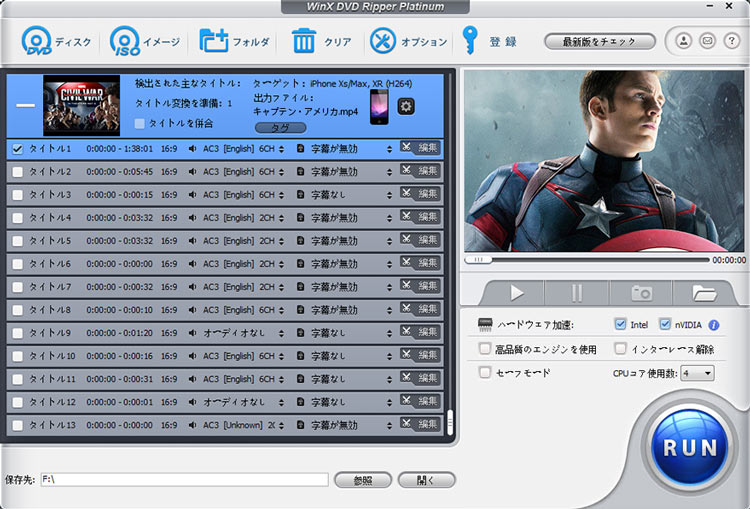
- WinX DVD Ripper Platinumの特徴
- √Windows 7/ 8/ 8.1/ 10/ 11(32bit/64bit)の環境をサポートする。
- √強力コピーガードを突破する高い性能で、最新ディズニーDVDやアダルトDVDもコピー可能。
- √データを書き出す速度は速くて、2時間の映画をリッピングしようとすると数分〜10分程度で完了。
- √豊富なファイル形式に対応して、DVDからスマホ・タブレット向け動画データにも直接変換できる。
- √分かりやすい操作画面で、初めての方でも迷わずコピー・リッピングができる。
- √常に無料で性能アップデートされるから半永久的に使える!
WinX DVD Ripper Platinumには、機能制限のある無料版と有料版があるので、お試しでという方なら無料版が手軽ですよ。
(4)まとめ
というわけで今回は、DVD Shrinkが【メモリー範囲外】のエラーが出る時の対処法を解説しました。
既に20年ほど前に開発終了したもので、開発側へ修正を依頼することができません。あくまで今回紹介した対処法を試してみるしかないと思います。
- ➊.パソコンのスペックをチェックする
- ➋.OS自体を再インストールする
- ➌.DVD Shrink側の設定を調整する
- ➍.パソコンのメモリを増やす
これらの方法で問題解決ができない場合は、DVD Shrinkのかわりに、WinX DVD Ripper Platinumに切り替えるのが一番おすすめかなと感じました。
やはり他のDVDコピーソフトに比べて「DVD Shrink」は使いづらい、エラーが発生やすい気がしますからね。

